Microsoft Wordで芸術的なページ枠を追加する方法
Word 文書でいつも伝統的な黒枠が表示されることにうんざりしていませんか?ドキュメントにカラフルで芸術的な境界線を追加して、ドキュメントをより魅力的で楽しいものにする方法をお探しですか? Word 文書のさまざまなページにさまざまな芸術的な境界線を追加してみてはいかがでしょうか。それとも、単一の芸術的な境界線をドキュメント内のすべてのページに一度に適用しますか?私たちと同じように、あなたもこの芸術的な境界線のことについて興奮していると思います。
この記事に直接アクセスして、Word 文書に芸術的な境界線を適用する方法を学びましょう。
パート 1: Word 文書内のすべてのページに同じ芸術的なページ枠を適用する方法
ステップ 1: Word 文書を開いて、「トップ機能」をクリックします。エリア内の「デザイン」タブ。 「デザイン」 タブの下で、「ページ境界線」という名前のボタンをクリックします。
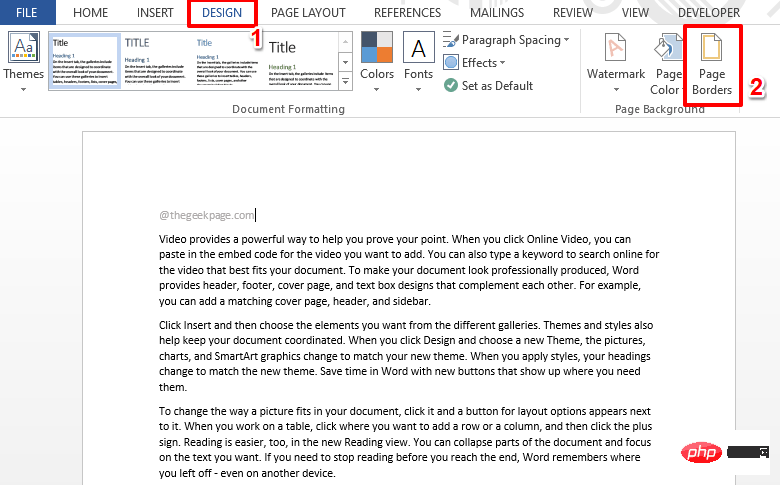 ステップ 2
ステップ 2
境界線と影 」ウィンドウが目の前に開いたら、自分が最初のウィンドウに入っていることを確認してください。 「 ページ境界線 」タブ。 次に、中央セクションの下部にある「アート
」というドロップダウン メニューをクリックし、ドキュメントの境界線として機能するアートを選択します。
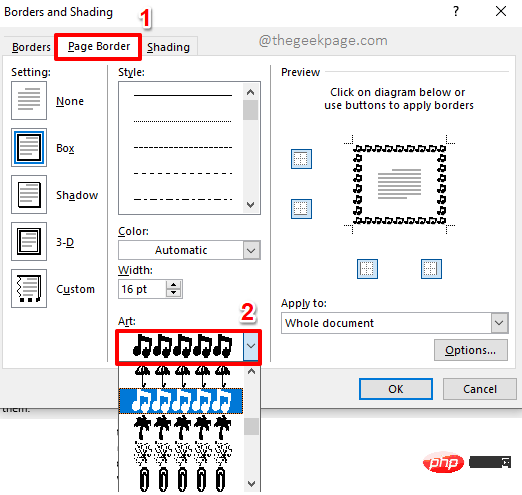 ステップ 3:
ステップ 3:
カラー ドロップダウン メニューを使用して、アートワークの色を変更できます。色は一部のアートのみ変更でき、すべてではないことに注意してください。 「幅
」ドロップダウン メニューを使用して、アートワークの厚さを変更できます。
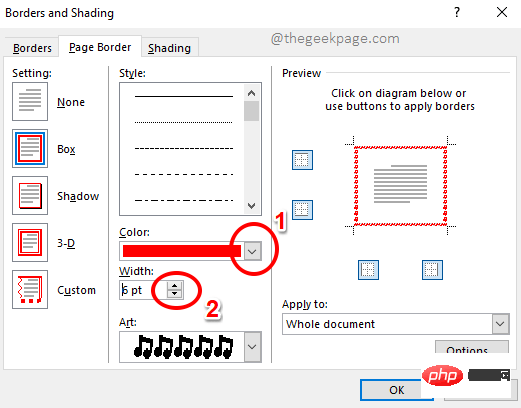 ステップ 4
ステップ 4
Preview#」を使用できます。 ##」セクションの下の 境界線アイコン。 すべてが完了したら、OK ボタンをクリックします。
ステップ 5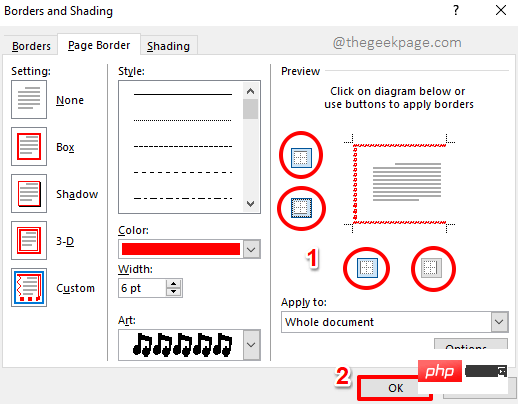 : さあ!下のスクリーンショットでは、右側の境界線を表示しないことを選択したことがわかります。
: さあ!下のスクリーンショットでは、右側の境界線を表示しないことを選択したことがわかります。
ステップ 6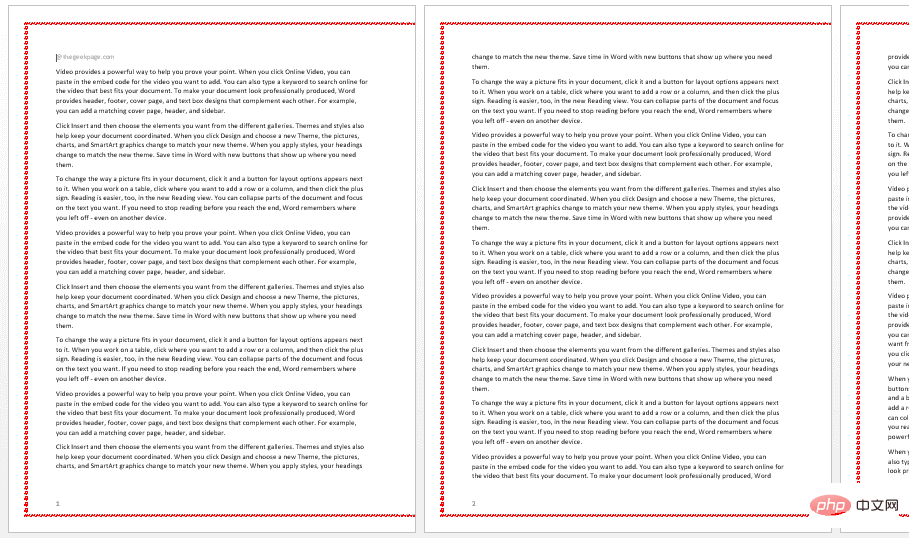 : 以下のスクリーンショットは、
: 以下のスクリーンショットは、
設定をわずかに調整した別の例を示しています。また、完全な境界線ビューも表示されます。使用済み。綺麗じゃないですか?
パート 2: Word 文書内のさまざまなページにさまざまなアート ページの枠線を適用する方法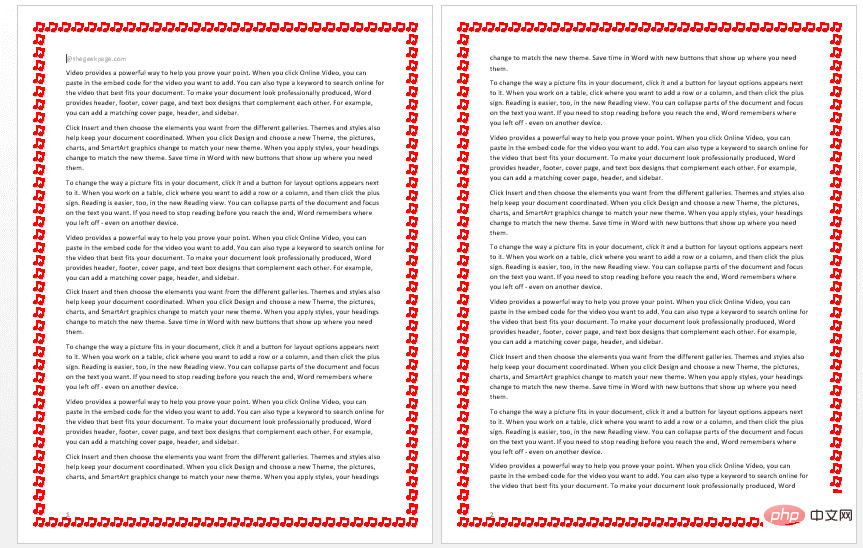 さて、Word 文書があるとします。各セクションWord 文書の 1 つは音楽を、もう 1 つはダンスなど、異なるストーリーを伝えます。では、境界線もページ内のコンテンツと一致していれば素晴らしいと思いませんか?つまり、簡単に言えば、Word 文書のさまざまなページにさまざまな芸術的な境界線を設定することです。いいですね?それでは読み続けてください!
さて、Word 文書があるとします。各セクションWord 文書の 1 つは音楽を、もう 1 つはダンスなど、異なるストーリーを伝えます。では、境界線もページ内のコンテンツと一致していれば素晴らしいと思いませんか?つまり、簡単に言えば、Word 文書のさまざまなページにさまざまな芸術的な境界線を設定することです。いいですね?それでは読み続けてください!
: まず、特定の境界線アートを適用する必要があるページを分離する必要があります。これを行うには、ページをセグメント化する必要があります。つまり、対象ページの前後にセクションを作成し、アーティスティックな境界線を適用する必要があります。
#芸術的な境界線を ページ 2
に適用するとします。この場合、ページ 2 がセクション内にあり、ドキュメントの残りの部分がセクションから分離されるように、ページ 2 の前後に 2 つの区切りを作成する必要があります。次のステップでこれを行う方法を見てみましょう。
ページ 1 の最後のポイント をクリックします。次に、上部のリボンにある [ページ レイアウト] タブをクリックします。
ステップ 2
: 次に、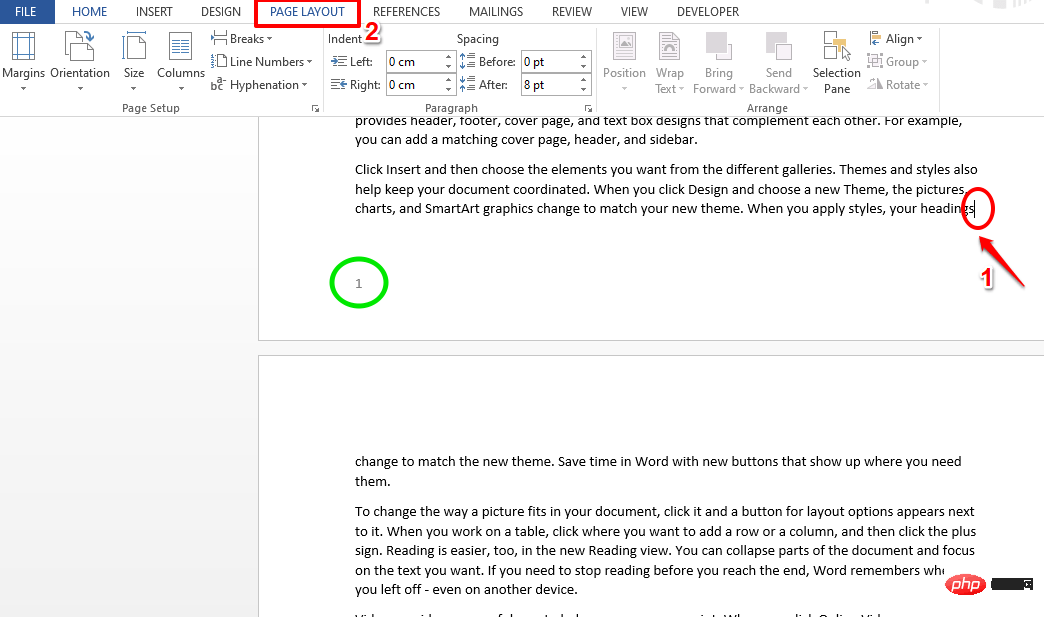 Breaks
Breaks
次のページ」というオプションをクリックします。 ステップ 3: 別のブレークを作成して、ページ 2 を分離しましょう。これを行うには、2 ページの最後のドット をクリックします。次に、ページの上部にある [PAGE LAYOUT] タブをクリックします。 ステップ 4: [Breaks] ドロップダウン メニューを再度クリックし、使用可能なリストから ## を選択します。オプション #次のページオプション。 : 以上です。ページ 2 は分割されているため、ドキュメントの残りの部分から分離されています。次に、このページに芸術的な境界線を適用しましょう。 これを行うには、 。次に、上部の [DESIGN] タブをクリックし、[DESIGN] タブ オプションの下にある [Page Borders] ボタンをクリックします。 : 前のセクションと同様に、「Art」ドロップダウン メニューから選択できます。アートを選択し、その width と境界線の設定を調整します。 次に、[ ドロップダウン メニューをクリックし、[このセクション] オプションを選択します。 完了したら ボタンをクリックして、選択した特定のページにのみ枠線アートを適用します。 : 以上です。枠線アートが特定の 1 ページにのみ適用されていることがわかります。 同様に、Word 文書のさまざまなページにさまざまな芸術的な境界線を適用できます。 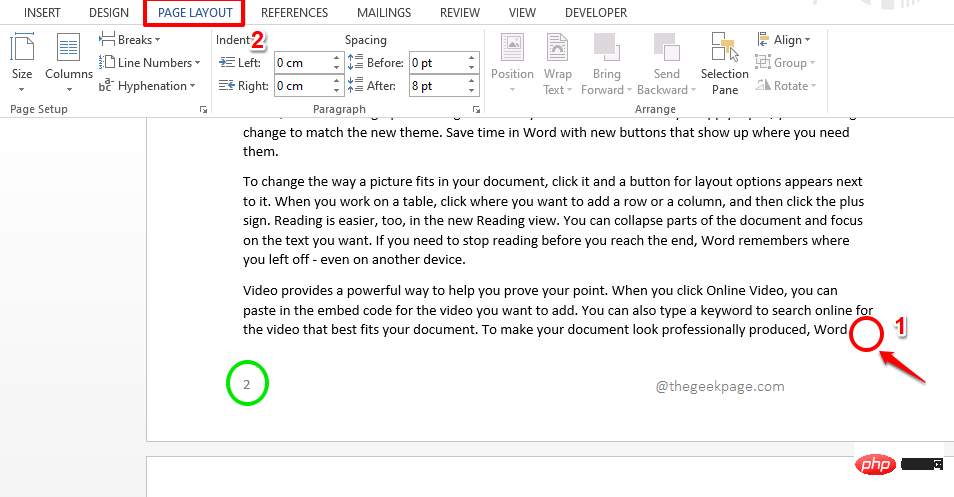
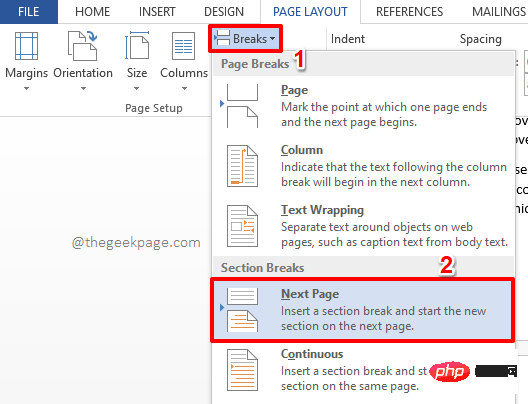
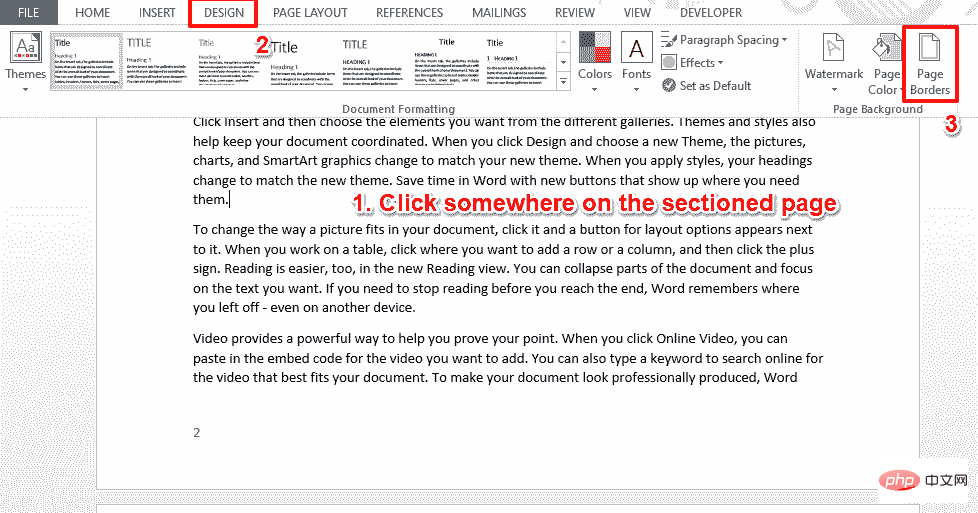
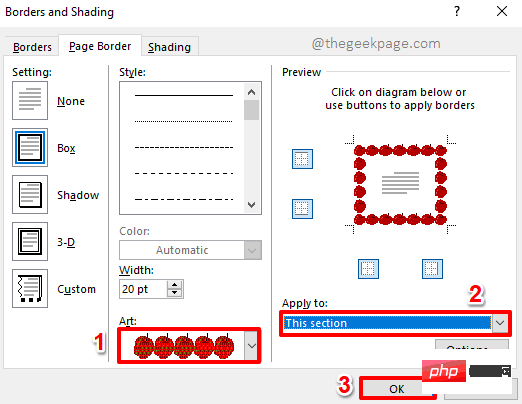
以上がMicrosoft Wordで芸術的なページ枠を追加する方法の詳細内容です。詳細については、PHP 中国語 Web サイトの他の関連記事を参照してください。

ホットAIツール

Undresser.AI Undress
リアルなヌード写真を作成する AI 搭載アプリ

AI Clothes Remover
写真から衣服を削除するオンライン AI ツール。

Undress AI Tool
脱衣画像を無料で

Clothoff.io
AI衣類リムーバー

AI Hentai Generator
AIヘンタイを無料で生成します。

人気の記事

ホットツール

メモ帳++7.3.1
使いやすく無料のコードエディター

SublimeText3 中国語版
中国語版、とても使いやすい

ゼンドスタジオ 13.0.1
強力な PHP 統合開発環境

ドリームウィーバー CS6
ビジュアル Web 開発ツール

SublimeText3 Mac版
神レベルのコード編集ソフト(SublimeText3)

ホットトピック
 7478
7478
 15
15
 1377
1377
 52
52
 77
77
 11
11
 19
19
 33
33
 修正: Google Chrome の ERR_ADDRESS_UNREACHABLE エラー
May 15, 2023 pm 06:22 PM
修正: Google Chrome の ERR_ADDRESS_UNREACHABLE エラー
May 15, 2023 pm 06:22 PM
複数の Windows ユーザーが、システム上の Google Chrome ブラウザで一部の Web サイトにアクセスしようとすると、Web ページにアクセスできないと苦情を述べています。また、エラー コード ERR_ADDRESS_UNREACHABLE とともに「サイトにアクセスできません」というメッセージがブラウザーに表示されます。この問題の背後には多くの潜在的な理由が考えられます。Web サイト サーバーの問題、プロキシ サーバー設定、不安定なインターネット接続などが原因である可能性があります。同様の問題が発生した場合でも、パニックに陥る必要はありません。この記事の問題を深く分析した結果、多くの解決策が得られました。続行する前に、次の回避策を試してください。 ユーザーが他のデバイスからサイトにアクセスしようとしていて、問題がないことを確認してください。
 Windows 11 では MSI Afterburner を使用できませんか?次の修正を試してください。
May 09, 2023 am 09:16 AM
Windows 11 では MSI Afterburner を使用できませんか?次の修正を試してください。
May 09, 2023 am 09:16 AM
MSIAfterburner は、ほとんどのグラフィックス カードに適したオーバークロック ツールです。それとは別に、システムのパフォーマンスを監視するために使用することもできます。しかし、一部のユーザーは MSIAfterburner が Windows 11 で動作しないと報告しました。これにはいくつかの理由が考えられますが、それについては次のセクションで説明します。ただし、これが発生すると、ゲームのプレイ中にパフォーマンスを変更したり監視したりすることができなくなります。予想通り、これはゲーマーにとって大きな課題となります。そのため、問題を理解し、Windows 11 で MSIAfterburned が機能しない問題に対する最も効果的な修正方法を説明するために、このチュートリアルを用意しました。
 修正: Windows 11でValorantを実行するとVAN 1067エラーが発生する
May 22, 2023 pm 02:41 PM
修正: Windows 11でValorantを実行するとVAN 1067エラーが発生する
May 22, 2023 pm 02:41 PM
このオペレーティング システムは以前のバージョンよりもはるかに優れており、AutoHDR や DirectStorage などのゲーマー向けの機能を備えていますが、Valorant プレイヤーはゲームを起動するのに多少の問題がありました。これはゲーマーが以前に直面した最初の問題ではなく、Windows 11 で Valorant が開かないという別の問題もゲーマーを悩ませていますが、それを修正する方法については説明しました。現在、Windows 11 に切り替えた Valorant プレイヤーは、セキュア ブートと TPM2.0 サービスが原因で、実行中にゲーム メニューに終了オプションしか表示されない問題に直面しているようです。多くのユーザーが VAN1067 エラーを受け取りますが、心配する必要はありません。
 DirectX 関数 GetDeviceRemovedReason がエラーで失敗する
May 17, 2023 pm 03:38 PM
DirectX 関数 GetDeviceRemovedReason がエラーで失敗する
May 17, 2023 pm 03:38 PM
私たちがプレイするほぼすべてのハイエンド ゲームは、効率的に実行するために DirectX に依存しています。ただし、一部のユーザーは、DirectX 関数 GetDeviceRemovedReasonfailedwith に続いてエラー理由が表示されると報告しました。上記の理由は平均的なユーザーにとって自明ではないため、根本原因と最も効果的な解決策を特定するには、ある程度の調査が必要です。作業を簡単にするために、このチュートリアルをこの問題専用にしました。次のセクションでは、潜在的な原因を特定し、DirectX 関数 GetDeviceRemovedReasonfailedwitherror を排除するためのトラブルシューティング手順を説明します。何が原因か
 iPhoneの文字色を変更する方法
May 13, 2023 pm 01:01 PM
iPhoneの文字色を変更する方法
May 13, 2023 pm 01:01 PM
色は物事を視覚的に処理するのに役立ちます。そのため、文書、電子メール、ロック画面、その他の要素でさまざまな色を使用すると、見た目が良くなります。フォント スタイルと同様に、異なるフォントの色を選択することは、携帯電話上のテキストが単調に見えることを避ける良い方法です。 Pages アプリでフォントの色を変更する方法 iPhone でドキュメントのテキストの色を変更することも、iOS で Pages アプリを開いて変更することもできます。 Pages 内で、開きたいドキュメントをクリックします。ドキュメントが画面ビューで開いている場合は、右上隅にある [編集] ボタンをクリックします。選択したドキュメントが編集モードに入ります。この文書内のテキストのフォントの色を変更するには、目的のテキストをクリックして強調表示します。ハイライト
 Windows 11でシステムアイドルプロセスのCPU使用率が高い問題を修正する3つの方法
Apr 28, 2023 pm 07:49 PM
Windows 11でシステムアイドルプロセスのCPU使用率が高い問題を修正する3つの方法
Apr 28, 2023 pm 07:49 PM
システム アイドル プロセスは、他のプログラムやプロセスで使用されているリソースを解放することで、コンピュータの効率と応答性を向上させます。ただし、システム アイドル プロセスの場合、コンピューターの CPU 使用率が高くなる場合があることに気づいたかもしれません。システム アイドル プロセス CPU が高いと、システムが最高の状態で動作するのではなく、大量のシステム リソースが消費される可能性があります。これは、ハードウェアが限られているゲーマーにとっては問題になる可能性があります。この問題は、PC を長時間実行したり、複数のプログラムを同時に使用したりして、CPU 使用率が突然 100% に達した場合にも発生します。幸いなことに、Windows 11 では CPU 使用率の問題を簡単に解決できます。 Windows 11 で CPU 使用率が非常に低いのはなぜですか
 WPSテーブルにドロップダウンメニューを作成する方法
Mar 21, 2024 pm 01:31 PM
WPSテーブルにドロップダウンメニューを作成する方法
Mar 21, 2024 pm 01:31 PM
WPS テーブルのドロップダウン メニューの作成方法: ドロップダウン メニューを設定するセルを選択した後、「データ」、「有効性」の順にクリックし、ポップアップ ダイアログ ボックスで対応する設定を行います。メニューをプルダウンします。 WPS は強力なオフィス ソフトウェアとして、ドキュメントや統計データ テーブルなどを編集する機能を備えており、テキストやデータなどを扱う必要がある多くの人々にとって非常に便利です。 WPSソフトを上手に使って便利に使うためには、WPSソフトの基本的な操作をマスターする必要がありますが、今回は編集部がWPSソフトの使い方を紹介します。表示されるWPSテーブルのダウンメニュー操作を行います。 WPSフォームを開いたら、まず、
 Microsoft Wordで芸術的なページ枠を追加する方法
Apr 27, 2023 pm 08:25 PM
Microsoft Wordで芸術的なページ枠を追加する方法
Apr 27, 2023 pm 08:25 PM
Word 文書に従来の黒い枠線が常に表示されることにうんざりしていませんか?ドキュメントにカラフルで芸術的な境界線を追加して、ドキュメントをより魅力的で楽しいものにする方法をお探しですか? Word 文書のさまざまなページにさまざまな芸術的な境界線を追加してみてはいかがでしょうか。それとも、単一の芸術的な境界線をドキュメント内のすべてのページに一度に適用しますか?私たちと同じように、あなたもこの芸術的な境界線のことについて興奮していると思います。この記事に直接アクセスして、Word 文書に芸術的な境界線を適用する方法を学びましょう。パート 1: Word 文書内のすべてのページに同じ芸術的なページ枠を適用する方法 ステップ 1: Word 文書を開き、上部リボンの [デザイン] タブをクリックします。デザインで選ぶ



